
Тема робочого столу зазвичай включає в себе одне або декілька зображень, звукові ефекти, значки, колірну схему вікон і заставки. У цій статті розглянемо спосіб як зберегти для користувача тему Windows 10.
Існують достатню кількість користувачів Windows 10, які підходять творчо до налаштування системної теми. Оскільки процес забирає дорогоцінний час, після виконаної роботи просто необхідно зберегти резервну копію системної теми. Після чого ви зможете поділитися нею з іншими користувачами або встановити її в один клік на різних комп'ютерах або ноутбуках з ОС Windows 10.
Як зробити резервну копію теми робочого столу:
Крок 1: Відкрийте програму "Параметри" (Найшвидший спосіб натиснути клавіші Win + I) і перейдіть в групу налаштувань "Персоналізація" → "Теми".
Крок 2: У правій частині вікна. перейдіть в розділ: "Зміна теми", клікніть правою кнопкою миші на тему, яка на даний момент використовується Windows 10 і натисніть на кнопку, що з'явилася "Зберегти тему для загального доступу".
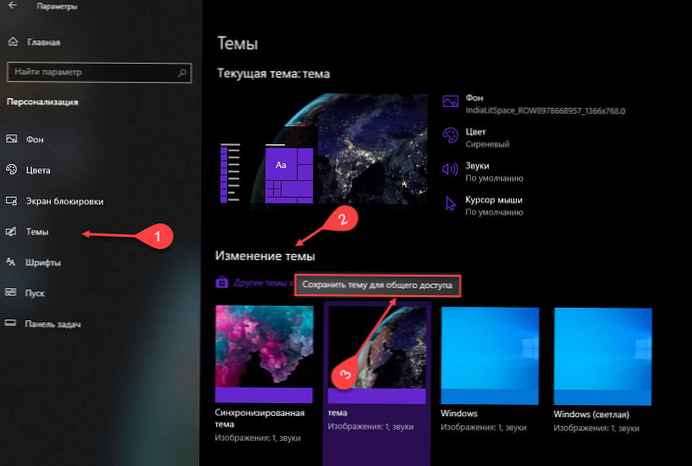
Примітка: Зберегти можна тільки тему яка використовується системою на даний момент, тому якщо вам необхідно зберегти іншу тему, необхідно її застосувати.
Крок 3: У вікні, виберіть ім'я та місце, де буде збережена резервна копія теми робочого столу. (За замовчуванням це папка Документи) і натисніть "Зберегти". Цією командою створюється файл -"Імя_теми.deskthemepack".
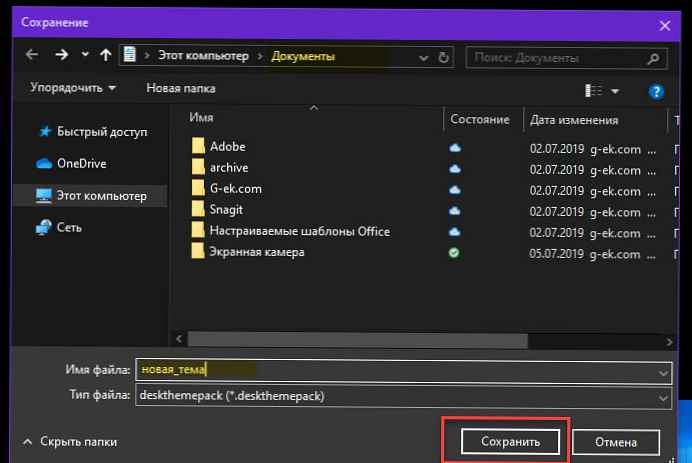
Файли з розширенням .DESKTHEMEPACK містить фонові зображення (в форматі jpg), а також файл THEME, який містить кольори, звуки і іншу інформацію необхідну для налаштування робочого столу Windows 10.
Відновити тему робочого столу з файлу deskthemepack
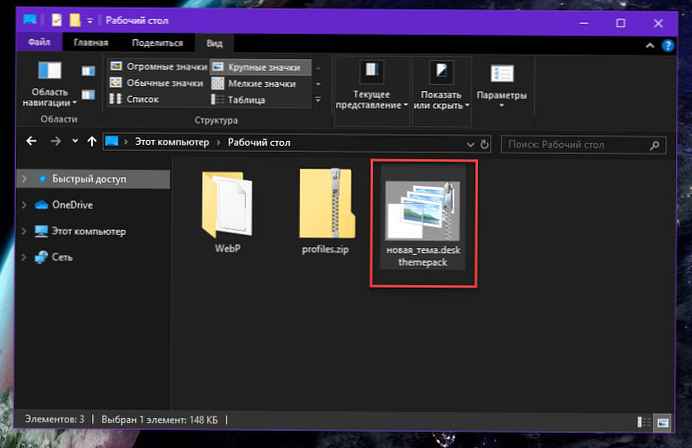
Відновити \ Встановити збережену тему легко. Подвійний клік по файлу DESKTHEMEPACK - це все, що потрібно зробити, тема буде застосована миттєво. Вам більше не треба турбуватися що поточна тема Windows 10 буде втрачена після поновлення або переустановлення.
Рекомендуємо:
- Як Встановити теми Windows 10 з Магазину
- Як Відключити автоматичне стиснення шпалер для робочого столу в Windows 10.
- Як змінити шпалери в Windows 10 без активації.
- Як включити Світлу тему в Windows 10.
- Windows 10 - Зробіть панель задач прозорою.
- Включити темну тему для Провідника файлів в Windows 10.











